|
Possiamo cominciare
1. Apri un'immagine di 985 x 645
pixels trasparente
- Tavolozza dei colori - imposta il
colore di primo piano con
#f5f4f0
e come sfondo il colore
#0e0500
- Prepara un gradiente di primo piano - stile lineare -
così configurato:
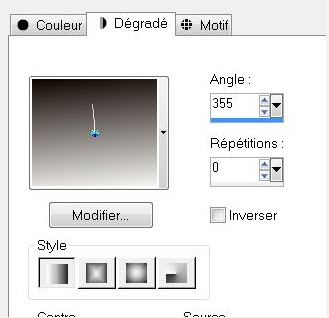
2. Attiva lo strumento
 e riempi il livello con il gradiente
e riempi il livello con il gradiente
3. Effetti>Plugin>Video Rave>Nail
art (Xwave può variare tra 106 e 157)
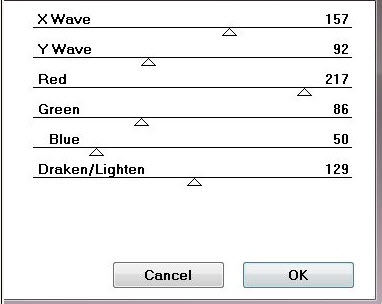
4. Livelli>Duplica
5. Effetti>Plugin>< I.C.NET
Software >Filter Unlimited 2.0>Lumière
Ambiante

- Diminuisci l'opacità di questo
livello a 62
6. Livelli>Nuovo livello raster
7. Tavolozza dei colori - imposta
il colore di primo piano con
#dbd3c6
8.
Selezioni>Carica/salva selezione>Carica selezione da
disco - Cerca e carica la selezione "renee-novembre en
hiver "
9.
Attiva
lo strumento Riempimento (f) - opacità a 50 -
e riempi la selezione con il colore di primo
piano
10.
SELEZIONI>DESELEZIONA TUTTO
11. Effetti>Plugin>Flaming Pear>Flexify 2
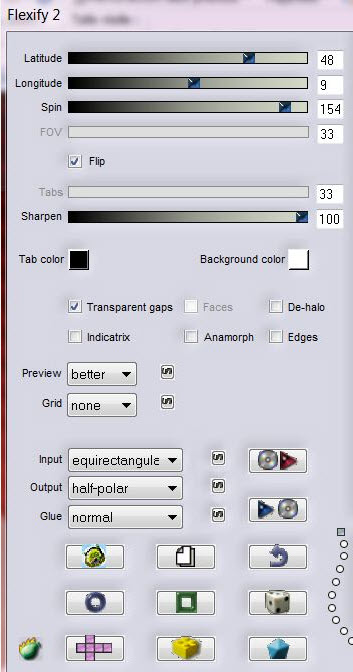
- Posiziona correttamente in alto a destra
- Effetti>Effetti bordo>Aumenta
12. Effetti>Plugin>Eye Candy 6>Snow Drift>On top>Blizzard
se dovessi ottenere diversi cerchi di cotone
diminuisci il valore "Drift Height" a circa 0,50 anzichè 17
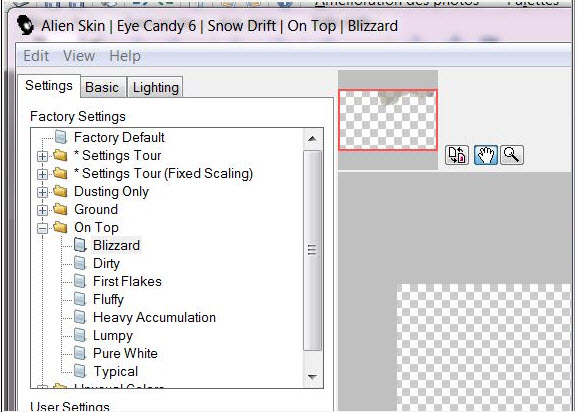 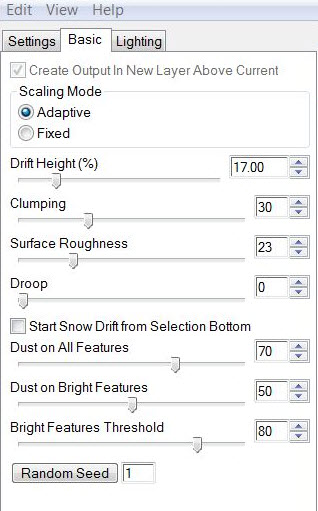 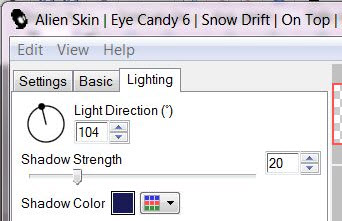
- Se non hai il filtro Eye Candy 6, queste sono le
configurazioni di Eye Candy 5
-Effetti>Plugin>Eye Candy Nature>Snow Drift (le misure sono le stesse
che per il 6)
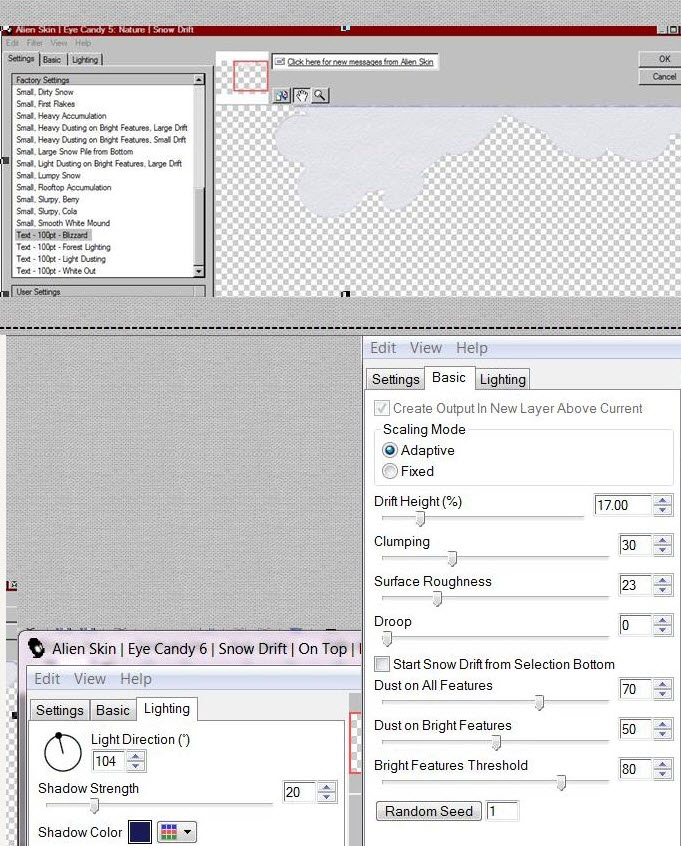
13. Livelli>Nuovo livello raster
14. - Tavolozza dei colori - imposta il colore di
primo piano con
#802417
- Prepara un gradiente di primo piano - stile Sprazzo di
luce - così configurato:
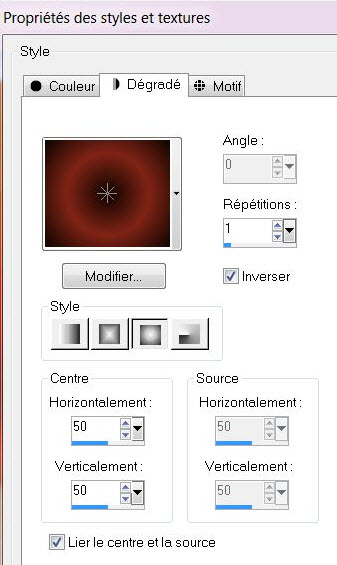
15. Selezioni>Carica/salva
selezione>Carica selezione da disco - Cerca e carica la
selezione "renee-novembre
en hiver 1 ''
16. Attiva lo strumento Riempimento (f)
- opacità a 100 -
e riempi la
selezione con il colore di primo piano
17. SELEZIONI>DESELEZIONA TUTTO
18. Effetti>Plugin>< I.C.NET Software >Filter
Unlimited 2.0> Render
/Clouds (fore-/background color)
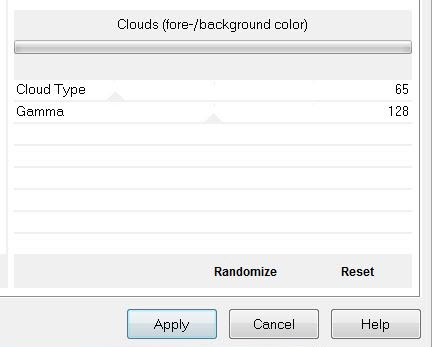
19. Apri il tube
''renee_novembre
en hiver -neige ''
-
Modifica>Copia - torna al tuo lavoro ed incolla come
nuovo livello
- Posiziona correttamente
20. Apri il pennello "forme
fractal 21"
- File>Esporta - Pennello personalizzato - Rinomina
- Torna al tuo lavoro ed attiva lo strumento Pennello
- apri il pennello appena rinominato
e configuralo così:

21.
Livelli>Nuovo livello raster
22. Applica il pennello così, scendendo un poco verso
il basso:
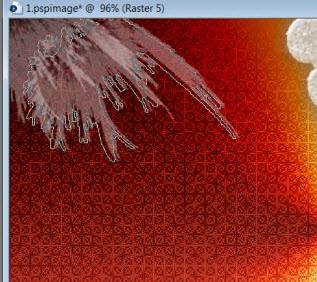
23. Tavolozza dei livelli - cambia la modalità di
miscelatura di questo livello in Luce netta - diminuisci
l'opacità a 85
24. Livelli>Nuovo livello raster
25. Selezioni>Carica/salva
selezione>Carica selezione da disco - Cerca e carica la
selezione " renee-novembre
en hiver 2 ''
26.
Attiva lo strumento Riempimento (f) e riempi la
selezione con un gradiente Sfumato bianco
di primo piano, modalità lineare, così configurato:
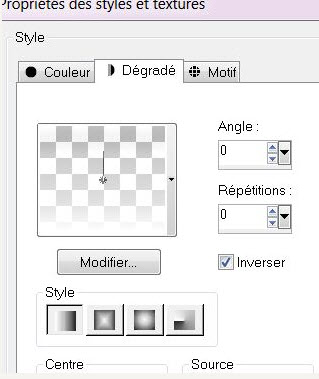
27. SELEZIONI>DESELEZIONA TUTTO
28. Effetti>Effetti di distorsione>Vento - da
sinistra - intensità a 100
29. Livelli>Duplica
30. Effetti>Plugin>< I.C.NET Software >Filter
Unlimited 2.0>Two moon>Emboston
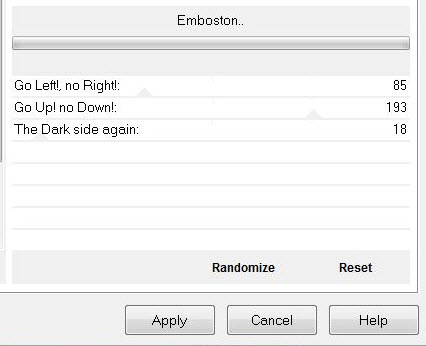
- Così si presenta la tavolozza dei livelli:
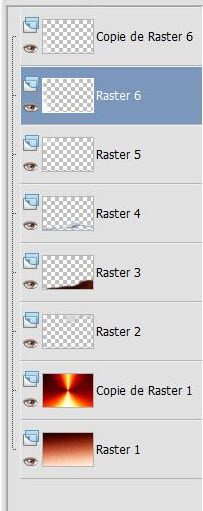
31. Apri il tube
''tubeclaudiaviza-mujer 3111''
-
Immagine>Ridimensiona a 75%
-
Modifica>Copia - torna al tuo lavoro ed incolla come
nuovo livello
- Posiziona così:
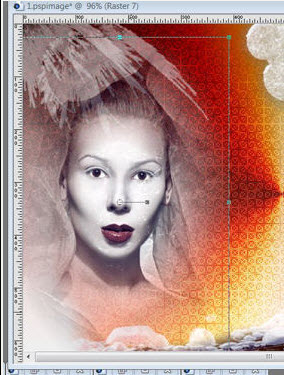
32.
Livelli>Disponi>Sposta giù - 2 volte (sotto al livello
Raster 6)
33. Effetti>Plugin><
I.C.NET Software >Filter Unlimited 2.0>
Photo Agin kit – Cracked paper a 55/128
34.
Tavolozza dei livelli - posizionati in alto
-
Tavolozza dei coori - imposta il bianco in primo piano
35.
Apri il pennello "''pinceau
-hiver texte novembre''
36. File>Esporta - Pennello personalizzato - Rinominalo
37.
Torna al tuo lavoro ed attiva lo strumento Pennello
- apri il pennello appena rinominato e
configuralo così:

ed applicalo così:
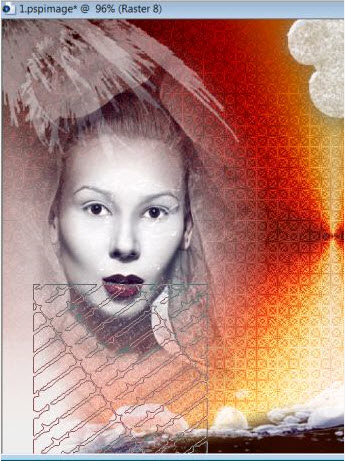
38. Apri il tube
''Tynaeagen2393''
-
Immagine>Ridimensiona a 45%
-
Modifica>Copia - torna al tuo lavoro ed incolla come
nuovo livello
39. Tavolozza
dei livelli - posizionati in alto
40.
Livelli>Nuovo livello raster
41. Selezioni>Carica/salva
selezione>Carica selezione da disco - Cerca e carica la
selezione " renee-novembre
en hiver 3 ''
42. Apri il tube
''novembre- en hiver treille"
-
Modifica>Copia - torna al tuo lavoro ed incolla
nella selezione
43. SELEZIONI>DESELEZIONA TUTTO
44. Effetti>Effetti bordo>Aumenta di più
45. Effetti>Plugin>< I.C.NET Software >Filter
Unlimited 2.0> Layout
Tools>Contrast Checkers
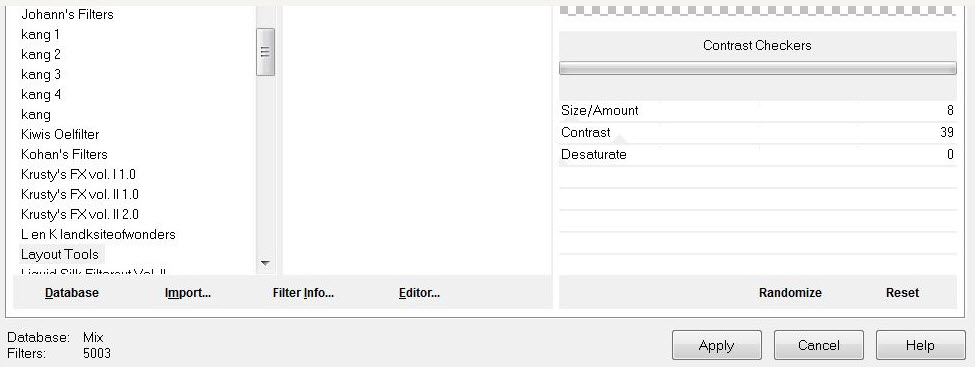
46. Livelli>Duplica
47. Immagine>Ruota>Ruota per gradi
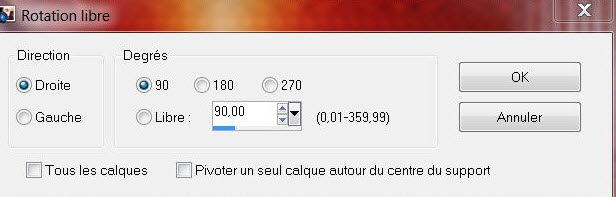
48. Effetti>Effetti di distorsione>Distorsione
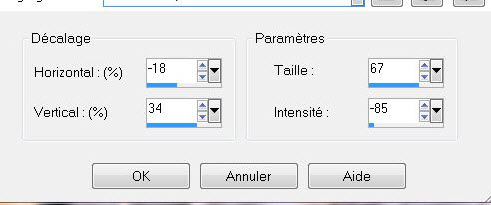
- Posiziona correttamente in basso, così:
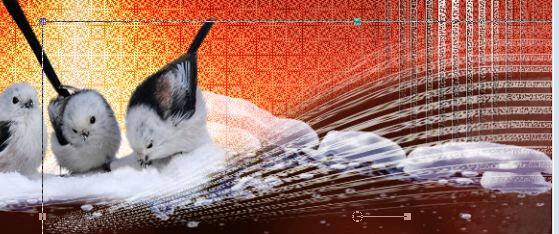
49. Livelli>Disponi>Sposta giù
- Tavolozza dei livelli - cambia la modalità di
miscelatura di questo livello in Filtra - diminuisci
l'opacità a 72
50. Effetti>Effetti di trama>Veneziana - colore
bianco
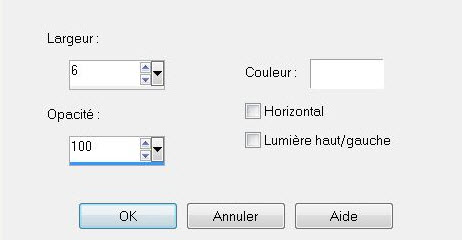
51. Livelli>Duplica
- Immagine>Rifletti
52. - Tavolozza dei livelli - cambia la modalità di
miscelatura di questo livello in Luce netta - opacità a
100
53. Effetti>Effetti di distorsione>Distorsione -
settaggi memorizzati
54. Effetti>Effetti bordo>Aumenta di più
55. Tavolozza dei livelli - posizionati in alto
- Imposta in primo piano il colore #c5bbab
56. Livelli>Nuovo livello raster
- Attiva lo strumento Pennello - "nuages" così
configurato:

ed applicalo con il colore di primo piano,
posizionandolo in alto, così:
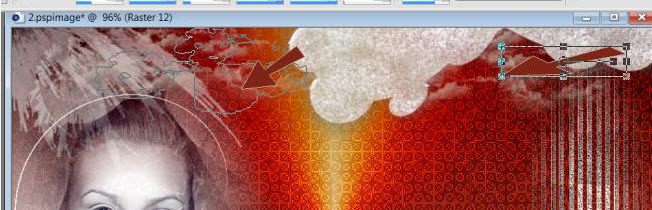
57. Apri il tube
''renee - novembre en hiver courbe"
-
Modifica>Copia - torna al tuo lavoro ed incolla come
nuovo livello
- Posiziona sul viso della ragazza
58.
Livelli>Duplica
-
Immagine>Rifletti
-
Posiziona correttamente
59.
Livelli>Unisci>Unisci giù
60. Effetti>Plugin>Alien
Skin Eye Candy 5>Impact>Motion
trail -''Preset : ''renee-novembre_hiver _motion trail''
61.
Effetti>Effetti bordo>Aumenta
62. Apri il
tube
''élément
13''
-
Modifica>Copia - torna al tuo lavoro ed incolla come
nuovo livello
- Tavolozza dei
livelli - cambia la modalità di miscelatura di questo
livello in Luce netta - opacità a 100
63. Apri il
tube "element 2"
-
Modifica>Copia - torna al tuo lavoro ed incolla come
nuovo livello
64. Effetti>Plugin>Alien
Skin Eye Candy 5>Impact>Perspective Shadow - Preset "reflect
in front"
65. Apri il
tube "oiseau echarpe"
-
Modifica>Copia - torna al tuo lavoro ed incolla come
nuovo livello
66. Apri il
tube "branche en neige"
-
Modifica>Copia - torna al tuo lavoro ed incolla come
nuovo livello
- Posiziona in
basso a destra
67. Apri il
tube "souris bonnet"
-
Modifica>Copia - torna al tuo lavoro ed incolla come
nuovo livello
68. Apri i
tubes
''pancarte novembre en hiver e
''attache
novembre en hiver ''
-
Modifica>Copia - torna al tuo lavoro ed incolla come
nuovi livelli e posizionali a tuo gusto
- Su questi 2
tubes applica uno Sfalsa Ombra
8/-2/92/24 in nero
69.
Livelli>Unisci>Unisci tutto
70. Effetti>Plugin>Eye
Candy 6>Smoke
- Wispy (Large) - Dust trail
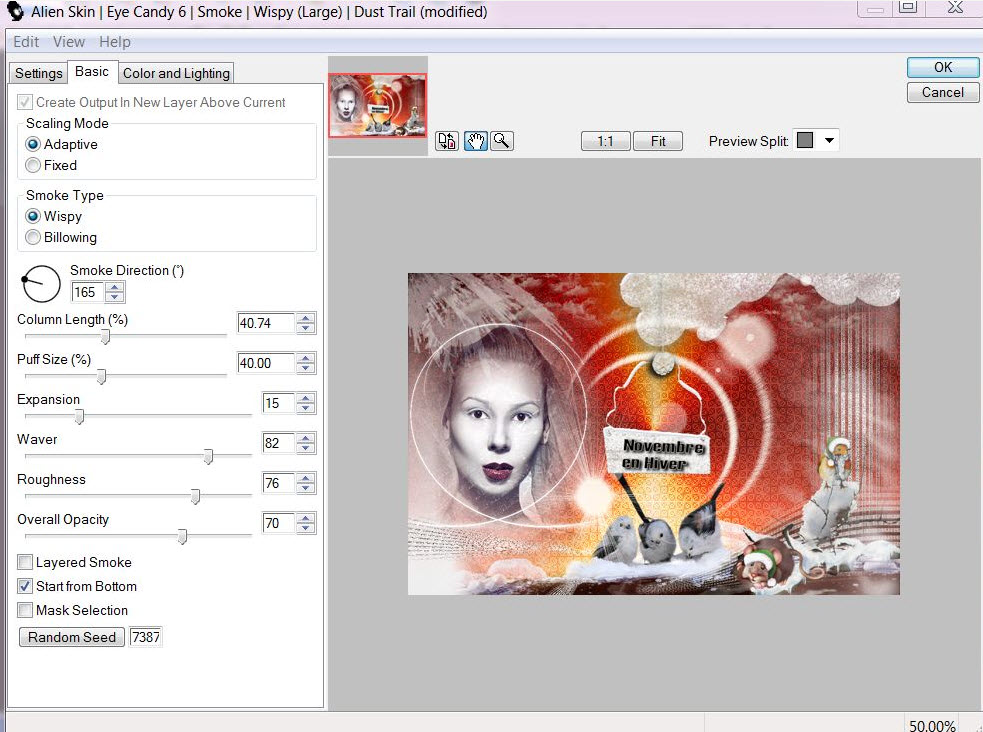 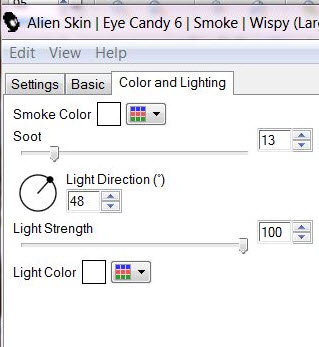
. Se non hai il filtro Eye Candy 6 puoi utilizzare il
seguente effetto:
- Effetti>Plugin>Eye Candy 5>Nature>medium Dust trail
(sarà leggermente diverso dal mio)
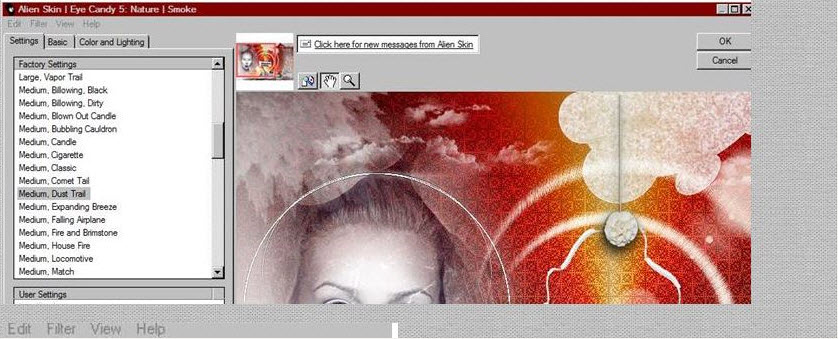
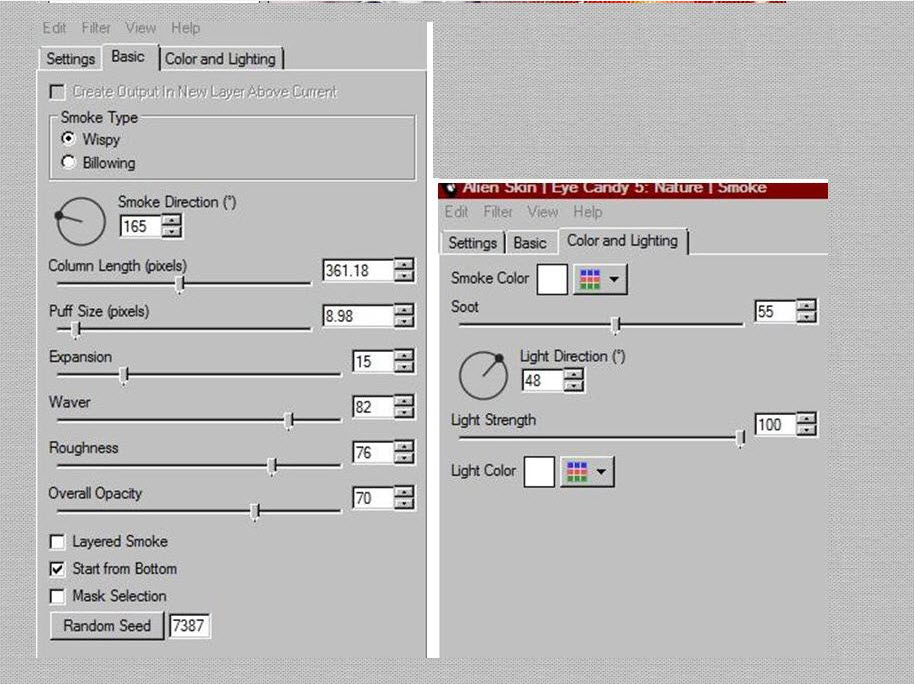
71. Immagine>Aggiungi bordatura - 5 pixels in nero
72. Immagine>Aggiungi bordatura - 50 pixels in bianco
73. Attiva lo strumento
 e seleziona la bordatura di 50 pixels
e seleziona la bordatura di 50 pixels
- Apri il tube "paper 1"
- Modifica>Copia - torna al tuo lavoro ed incolla
nella selezione
74. Effetti>Effetti bordo>Aumenta di più
- SELEZIONI>DESELEZIONA TUTTO
75. Immagine>Aggiungi bordatura - 10 pixels in nero
76. Apri i tubes "element 21 e 7"
- Modifica>Copia - torna al tuo lavoro ed incolla
come nuovi livelli
77. Livelli>Unisci>Unisci tutto
Il
tutorial è terminato
Spero abbiate gradito eseguirlo
Grazie
Renée
Scritto il 17 novembre 2012
pubblicato
nel 2012
*
Ogni somiglianza con una lezione esistente è una pura
coincidenza
*
Non dimenticate di ringraziare i tubeurs e le
traduttrici che lavorano con e per noi.
Grazie
|